win10如何一键还原电脑系统 win10系统还原图文教程
更新时间:2023-10-23 12:43:35作者:xiaoliu
win10如何一键还原电脑系统,在使用电脑的过程中,我们时常会遇到系统崩溃、病毒攻击或者软件故障等问题,这些都可能导致我们的电脑无法正常使用,有了Win10系统的一键还原功能,我们可以轻松地将电脑系统恢复到出厂设置,解决这些烦恼。本文将为大家介绍Win10系统如何一键还原电脑系统的图文教程,让我们一起来了解吧。
方法如下:
1.win10一键还原(系统还原),前提是已经创建的有还原点哦。至于如何创建还原点可以参考以下经验。
双击打开控制面板,如下图所示

2.进到控制面板后,如果显示的是大图标,可以先选择切换到小图标
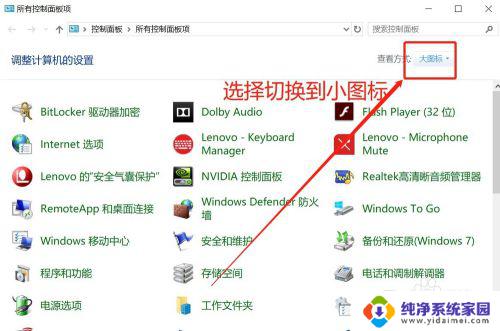
3.切换到小图标显示后,找到”恢复“点击进去
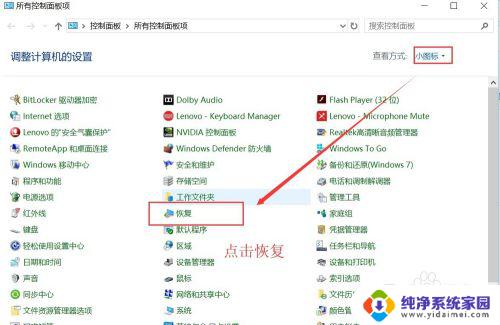
4.弹出恢复功能界面,选择“开始系统还原”
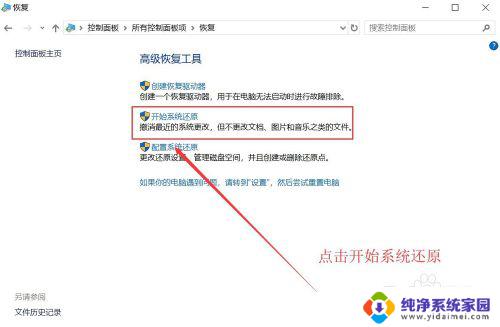
5.弹出系统还原界面“还原系统文件和设置”,仔细阅读提示后点击下一步
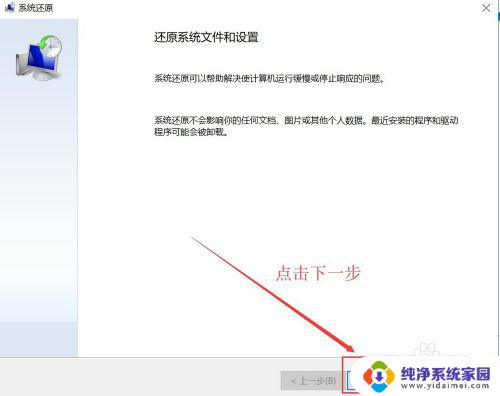
6.选择对应的还原点,如下图所示操作。选好后,点击下一步后,再点击完成就会开始系统还原恢复了。
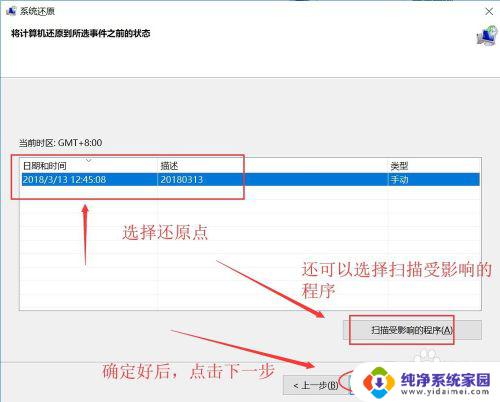
以上就是Win10如何一键还原电脑系统的全部内容,如果你遇到这种情况,可以按照小编的方法进行解决,希望这篇文章能够帮助到你。
win10如何一键还原电脑系统 win10系统还原图文教程相关教程
- w10系统一键还原 win10一键还原系统还原教程图文解析
- win10还原系统方法 win10一键还原系统还原图文教程
- win10系统怎么一键还原系统 win10系统还原图文教程
- win10电脑如何还原系统还原 Win10系统如何还原到出厂设置
- 电脑如何还原系统win10 如何在电脑上还原win10系统
- win10有系统还原 笔记本系统还原详细教程
- win10能一键还原吗 win10系统自带一键还原步骤
- win10系统如何备份系统还原 Win10正式版系统备份还原步骤
- c盘系统还原文件可以删除吗 如何删除Win10系统还原文件
- win10如何查看系统还原点 如何查看win10中所有的系统还原点
- 怎么查询电脑的dns地址 Win10如何查看本机的DNS地址
- 电脑怎么更改文件存储位置 win10默认文件存储位置如何更改
- win10恢复保留个人文件是什么文件 Win10重置此电脑会删除其他盘的数据吗
- win10怎么设置两个用户 Win10 如何添加多个本地账户
- 显示器尺寸在哪里看 win10显示器尺寸查看方法
- 打开卸载的软件 如何打开win10程序和功能窗口